Coreldraw中打造简单绘制喷溅效果的艺术字是什么呢?很多刚接触coreldraw的伙伴们不了解如何操作,下面小编就为大家带来了使用Coreldraw中打造简单绘制喷溅效果的艺术字的图文详解。
使用Coreldraw中打造简单绘制喷溅效果的艺术字的图文详解
1、打开CorelDRAW,绘制圆形和输入文字。
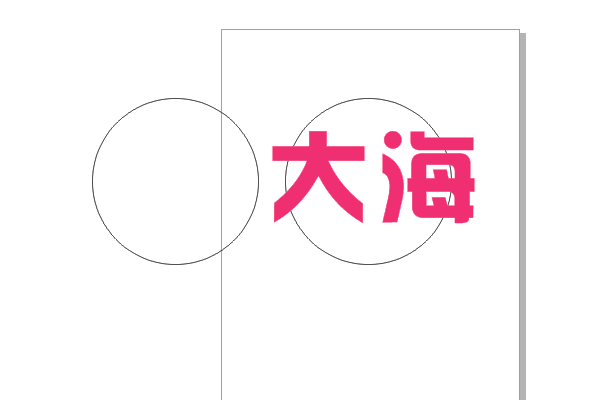
2、先选中文字,点击“效果”-“图框精确剪裁”-“放置在容器中”,点击一下圆形框。
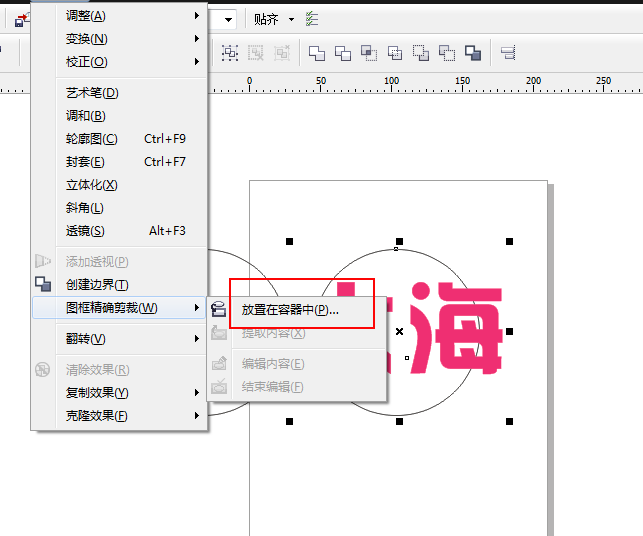
3、这时候文件就进入圆形框中了。
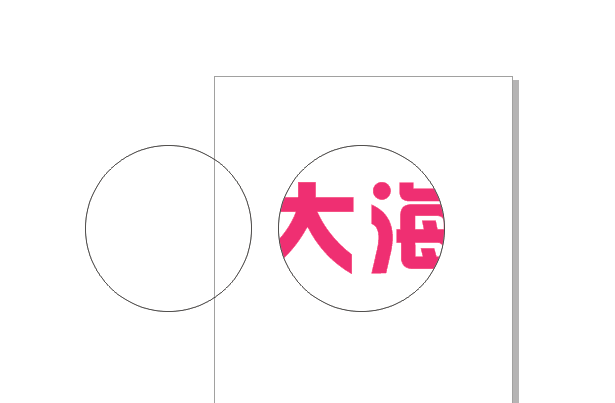
4、点击工具箱的“艺术笔”-“笔刷”,选择一种样式,单击刷一下。
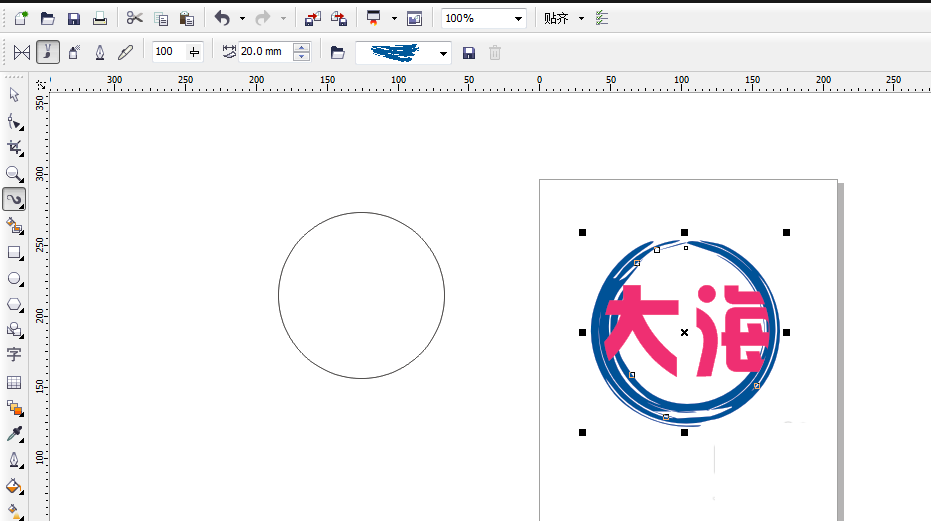
5、用滴管工具吸取颜色后,选择“均匀填充”,快捷键键shift+f11。
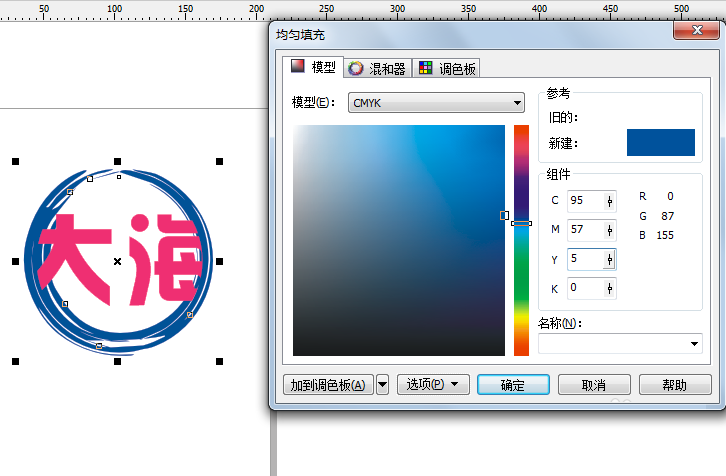
6、最后看下效果。
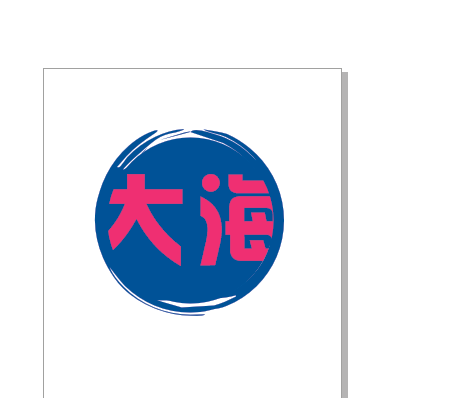
教程结束,以上就是关于Coreldraw中简单制作喷溅效果的艺术字教程的全部内容,是不是很简单呢?




